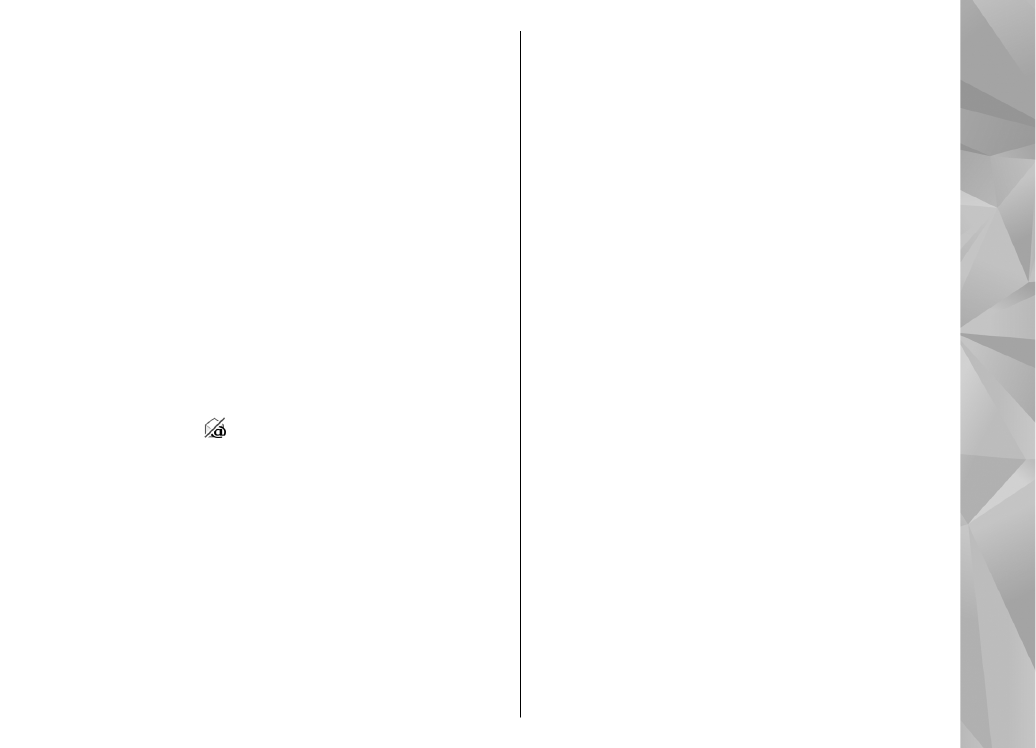
Mail for Exchange
Mail for Exchange ile işle ilgili e-postalarınızı Nokia
N96 cihazınıza alabilirsiniz. E-postalarınızı
okuyabilir ve yanıtlayabilir, ekleri görüntüleyebilir
ve düzenleyebilir, ajanda bilgilerini
görüntüleyebilir, toplantı taleplerini alıp
yanıtlayabilir, toplantı programlayabilir ve kartvizit
bilgilerini görüntüleyebilir, ekleyebilir ve
düzenleyebilirsiniz. Mail for Exchange, sadece
şirketinizde Microsoft Exchange Server varsa
kurulabilir. Ayrıca, şirketinizin BT yöneticisinin Mail
for Exchange'i hesabınız için etkinleştirmiş olması
da gerekir.
Mail for Exchange'i yüklemeye başlamadan önce,
aşağıdakilere sahip olduğunuzdan emin olun:
●
Şirket e-posta kimliği
●
Ofis şebekesi kullanıcı adınız
●
Ofis şebekesi parolanız
●
Şebeke etki alanı adınız (şirketinizin BT
bölümüne başvurun)
●
Mail for Exchange sunucu adınız (şirketinizin BT
bölümüne başvurun)
Şirketinizin Mail for Exchange sunucu
yapılandırmasına bağlı olarak, listelenenlere
ilaveten başka bilgiler de girmeniz gerekebilir.
Doğru bilgileri bilmiyorsanız, şirketinizin BT
bölümüne başvurun.
143
Mesajl
ar
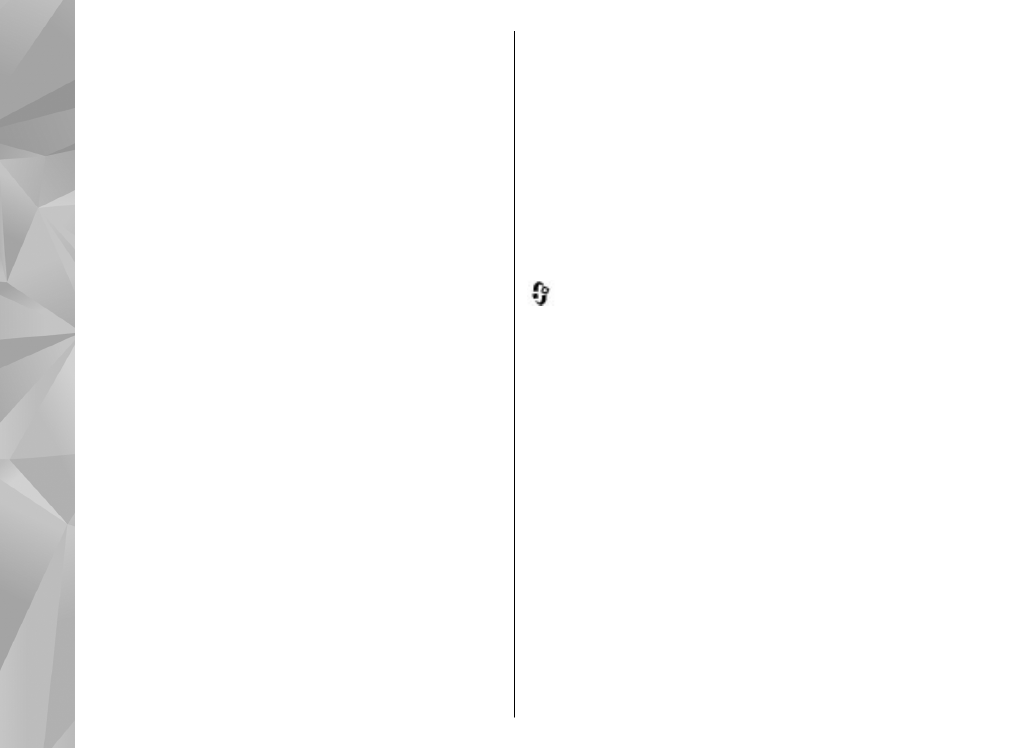
Mail for Exchange ile kilit kodunun kullanılması
zorunlu olabilir. Nokia N96 için varsayılan kilit kodu
12345'dir, ancak şirketinizin BT yöneticisi
kullanımınız için farklı bir kod belirlemiş olabilir.
Mail for Exchange yüklemesi, şirketinize bağlı
olarak, kurulum sırasında farklı açılan bilgiler
gösterebilir. Açılan pencereleri okuyun ve devam
etmek için
Devam
,
Tamam
,
Sonraki
veya
Evet
öğesini seçin.
Mail for Exchange'i yükleme:
1.
Ana ekranda e-posta sihirbazına ilerleyin ve
kaydırma tuşuna basın.
2.
E-posta kurm. başl.
öğesini seçin.
3.
Ekrandaki bilgileri okuyun ve
Başlat
seçeneğini
belirleyin.
4.
Cihazınızın şebekeye erişimine izin vermek için
Evet
seçeneğini belirleyin.
5.
E-posta adresinizi girin ve
Tamam
öğesini seçin.
6.
Parolanızı girin ve
Tamam
seçeneğini belirleyin.
7.
Kullanıcı adınızı girin ve
Tamam
öğesini seçin.
8.
Mail for Exchange seçeneğini belirleyin.
9.
Şebekenizin etki alanı adını girin ve
Tamam
seçeneğini belirleyin.
10.
Mail for Exchange sunucu adını girin ve
Tamam
seçeneğini belirleyin.
11.
Mail for Exchange uygulamasını cihazınıza
yüklemek için
Evet
seçeneğini belirleyin.
Yüklemeden sonra, ayarları değiştirerek Mail for
Exchange profilinizi oluşturabilirsiniz. Ancak,
şirketinize bağlı olarak profil otomatik olarak
oluşturulabilir.